Para crear una página HTML utilizando el Bloc de Notas es una técnica sencilla y accesible, perfecta para aquellos que se están iniciando en el mundo de la programación web. El Bloc de Notas, al ser un editor de texto básico que viene preinstalado en sistemas operativos Windows, ofrece una plataforma ideal para escribir código HTML sin la distracción de características avanzadas o innecesarias. Este enfoque minimalista permite a los principiantes enfocarse en los elementos esenciales del código HTML.

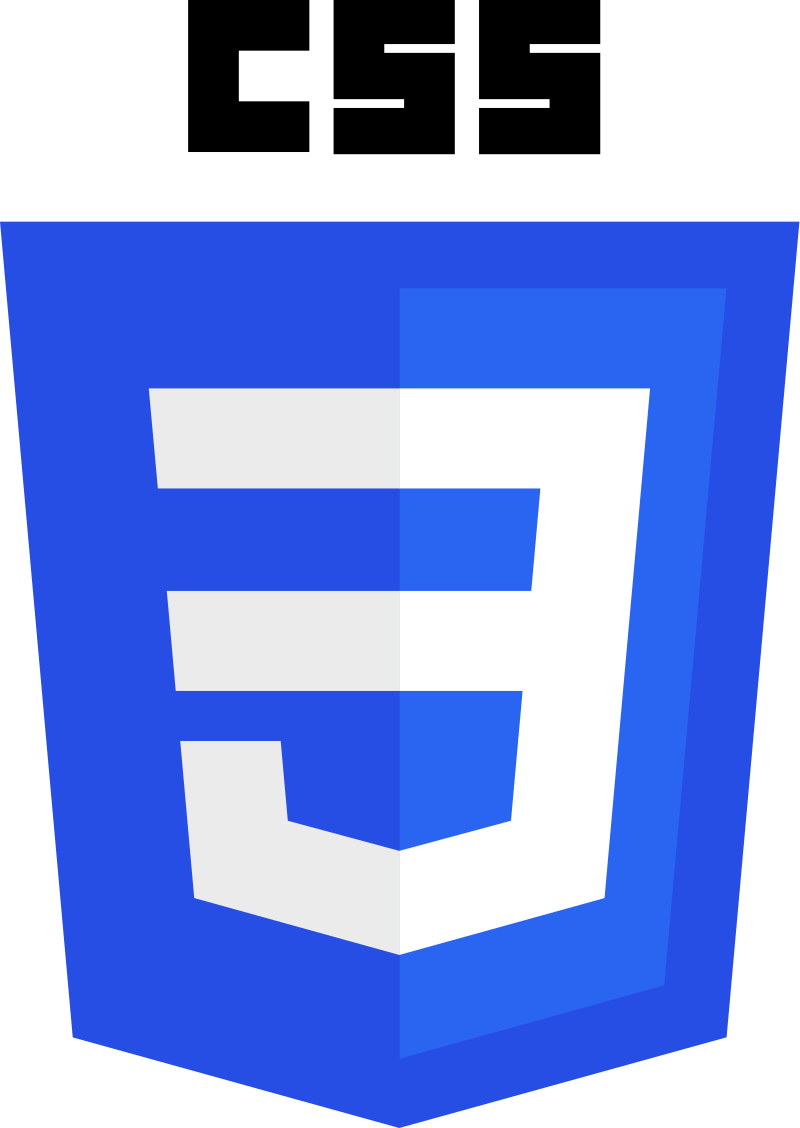
Uno de los primeros y más importantes pasos en el aprendizaje de cómo crear una página HTML en Bloc de Notas con imágenes es entender la estructura básica del HTML. HTML, o HyperText Markup Language, es el lenguaje estándar para crear páginas web. Conocer los fundamentos del HTML no solo permite comprender y diseñar páginas web de manera efectiva, sino que también desarrolla habilidades necesarias para el desarrollo web avanzado. Cada etiqueta HTML tiene un propósito específico y actúa como un ladrillo en la construcción del contenido de una página web.
Además, aprender HTML básico a través de herramientas simples como el Bloc de Notas tiene varios beneficios. Permite un mayor control sobre el código y una mayor comprensión de cómo funcionan internamente las páginas web. La capacidad de escribir y editar directamente el código HTML enseña la estructura de las páginas web, las conexiones entre diferentes elementos y cómo se integran otros tipos de contenido, como imágenes, en la página.
Preparación del Entorno de Trabajo
Para empezar a crear una página HTML en Bloc de Notas con imágenes integrado, primero necesitas preparar tu entorno de trabajo adecuadamente. Este proceso varía ligeramente dependiendo de tu sistema operativo, por lo que hemos incluido instrucciones específicas para Windows, macOS y Linux.
🌟 ¡Visita Nuestra Tienda para Programadores! 🌟Descubre Códigos Fuente, Cursos, Software, Computadoras, Accesorios y Regalos Exclusivos. ¡Todo lo que necesitas para llevar tu programación al siguiente nivel!
En Windows, abre el Bloc de Notas buscando «Bloc de Notas» en el menú Inicio o presionando las teclas Win + R y escribiendo «notepad». Una vez abierto, estás listo para comenzar a escribir tu código HTML. Para guardar tu archivo, haz clic en «Archivo» -> «Guardar como», elige la ubicación de tu preferencia y asegúrate de seleccionar «Todos los archivos» en el tipo de archivo. Finalmente, nombra tu archivo con una extensión .html, por ejemplo, «index.html».
En macOS, puedes usar la aplicación TextEdit. Abre TextEdit desde la carpeta de «Aplicaciones» o buscando en Spotlight. Una vez abierto, ve a «Preferencias» y selecciona el formato de «Texto plano». Luego, empieza a escribir tu código HTML. Para guardar el archivo, selecciona «Archivo» -> «Guardar», nombra tu archivo con la extensión .html, y elige «Guardar como tipo: Todos los documentos».
¡Suscríbete y aprende más de HTML!Para los usuarios de Linux, Gedit es una opción comúnmente preinstalada en muchas distribuciones. Abre Gedit desde tu menú de aplicaciones, escribe tu código HTML, y guarda tu documento seleccionando «Guardar como», nombrándolo con la extensión .html.
Independientemente del sistema operativo que uses, la organización es clave. Crea una carpeta específica para tu proyecto HTML y guarda todos tus archivos dentro de esa carpeta. Esto hará que sea más fácil encontrar y gestionar tus archivos, especialmente al trabajar con múltiples documentos HTML e imágenes.
Además, familiarízate con algunos atajos de teclado básicos que pueden mejorar tu eficiencia. Por ejemplo, Ctrl + S (o Cmd + S en macOS) para guardar el archivo rápidamente, y Ctrl + C o Ctrl + V para copiar y pegar texto.
Con este entorno de trabajo preparado, estarás listo para aprender más sobre cómo crear una página HTML en Bloc de Notas con imágenes, impulsando así tu capacidad para construir sitios web efectivos y organizados desde cero.
Escribiendo el Código HTML Básico
El primer paso en el proceso de cómo crear una página HTML en Bloc de Notas con imágenes es comprender y escribir el código HTML básico. Este código constituye la estructura fundamental de tu página web. Comenzaremos abriendo el Bloc de Notas y guardando un nuevo archivo con la extensión .html. Esto informará al navegador que el archivo contiene código HTML.
Estructura básica de una página HTML
La estructura básica de un archivo HTML se inicia con la declaración del tipo de documento utilizando <!DOCTYPE html>. Esta línea se coloca al principio del archivo para asegurar la compatibilidad con HTML5.
Seguido de esta declaración, se usa la etiqueta <html> para encapsular todo el contenido HTML. Dentro de la etiqueta <html>, tenemos dos secciones principales: <head> y <body>.
La etiqueta <head> contiene meta-información sobre la página web que no es visible para el usuario final pero que es esencial para el proceso de cómo crear una página HTML en Bloc de Notas con imágenes. Dentro de esta etiqueta, es común incluir la etiqueta <title>, que define el título de la página que aparecerá en la pestaña del navegador. Por ejemplo, puedes escribir:
<head>
<title>Mi Primera Página HTML</title>
</head>
La etiqueta <body> es donde realmente se desarrollará el contenido visible de tu página web, incluido texto, imágenes u otros elementos. Es esencial organizar y estructurar este código de manera clara y limpia. Una correcta indentación utilizando espacios o tabuladores facilita la lectura y el debugging.
En resumen, entender la estructura básica de un archivo HTML y la función de cada una de estas etiquetas es fundamental para el proceso de cómo crear una página HTML en Bloc de Notas con imágenes. Esta comprensión te permitirá avanzar con confianza en la creación de páginas web más sofisticadas y funcionales.
Añadiendo Imágenes a tu Página HTML
Insertar imágenes en una página HTML utilizando bloc de notas es un proceso sencillo y directo que se logra con la etiqueta <img>. Este elemento HTML es esencial para mostrar imágenes en tu página web y puede ser configurado con varios atributos para ajustar la presentación y accesibilidad de la imagen.
El atributo src (source) es fundamental, ya que especifica la ruta del archivo de imagen. Este puede ser un enlace a una imagen en línea o una ruta local en tu sistema de archivos. Por ejemplo, para una imagen alojada en línea, la sintaxis sería:
<img src="https://example.com/image.jpg" alt="Descripción de la imagen" width="500" height="300" loading="lazy"><img src="imagenes/mi-imagen.jpg" alt="Descripción de la imagen local" width="500" height="300" loading="lazy">El atributo alt (texto alternativo) es igualmente importante para mejorar la accesibilidad y SEO. Proporciona una descripción de la imagen que es útil para los lectores de pantalla y cuando la imagen no puede ser cargada.
Atributos adicionales como width y height permiten ajustar las dimensiones de la imagen. Por ejemplo:
<img src="imagenes/mi-imagen.jpg" alt="Descripción de la imagen" width="300" height="200" loading="lazy">Para organizar las imágenes dentro de la estructura del proyecto, es recomendable mantener todas las imágenes en un directorio dedicado, como /imagenes. Esto facilita la gestión y actualización de los recursos gráficos.
Optimizar las imágenes para la web es crucial para mejorar los tiempos de carga y la experiencia de usuario. Utiliza formatos de imagen ligeros como JPEG para fotografías y PNG para imágenes con fondos transparentes. Además, comprime las imágenes usando herramientas específicas para reducir su tamaño sin comprometer significativamente la calidad visual.
Estos son los pasos básicos para añadir imágenes a tu página HTML en bloc de notas con imágenes, haciendo que tu contenido sea más visualmente atractivo y accesible.
¿Cómo mejorar la apariencia de mis páginas HTML?
Otra cosa que puedes hacer para mejorar tus páginas, es añadir estilos con CSS, aquí te dejo una guía básica para que lo puedas hacer.